고정 헤더 영역
상세 컨텐츠
본문

블렌더 굴곡진 표면에 붙이기
붙일 오브젝트 선택
>add modifier
>Deform
>shrinkwrap 적용
(target : 붙일곳
offset : 붙일곳과 간격을 얼마나할지 0으로주면 표면에 딱 붙음)

원에도 들뜸없이 개체를 붙일 수 있다.
looptools

looptools
1.
- edit 풀다운메뉴
>preference
> Get extensions에서 온라인 접속 승인, looptools 입력후 install한다.
2.
- edit 풀다운메뉴
>preference
>add-on에서 looptools 활성화한다.
3. edit mode에 가서 개체의 면을 선택한 후 우클릭하면 looptools가 뜬다.
네모난 면들을 동그랗게 만들어주거나 여러 모양으로 선택, 변형시킨다.

subdivide smoothness
edit mode에서 면을 선택하고 우클릭하면
subdivide 적용 가능
이때 smoothness 값을 높여 1로 주면 부푼 모양의 도형이 된다.
블렌더 페이스 병합하기

삭제할 모서리를 선택한 뒤 delete키를 누른다.
>Dissolve edges
누르면 엣지 없어지고 페이스가 병합된다.

Bridge edge loops
오른쪽 사진처럼
루프로 된 엣지가 두개 이상일때, 두 루프 사이를 페이스로 채워준다.
edit mode
> 선 선택
> edge
> Bridge edge loops 클릭
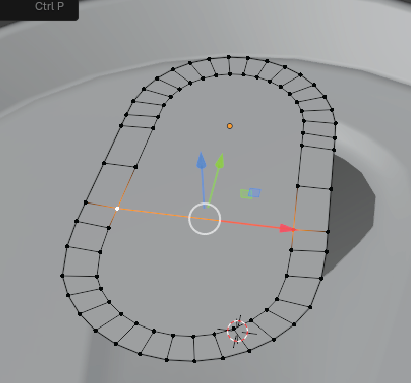

버텍스 연결해서 면 자르기 ( 페이스 분할하기)
같은 페이스 위에 있는 버텍스들을 선택하여 만든 엣지로 면을 분할하는 기능
edit mode
> 버텍스 선택
>vertex
>connect vertex path
tip
shift + r 이전 명령어 재실행

블렌드 4일차 오늘의 작품
* 두상만들기가 생각보다 어렵다.
버텍스 단위로 많이 만지면 찌그러지니 최소한으로 만지는게 좋을듯 하다.
'공부짱돌이 > VR제작자과정' 카테고리의 다른 글
| [Blender] 블렌더 6일차 강의 필기 복습 (1) | 2024.10.29 |
|---|---|
| [Blender] 블렌더 5일차 강의 필기 복습 (0) | 2024.10.29 |
| [Blender] 블렌더 3일차 강의 필기 복습 (3) | 2024.10.23 |
| [Blender] 블렌더로 주사위 만들기 (0) | 2024.10.23 |
| [Blender] 블렌더 2일차 강의 필기 복습 (1) | 2024.10.22 |




